Monica AI:在浏览器直接解释图片,还能AI修图
Monica AI:在浏览器直接解释图片,还能AI修图
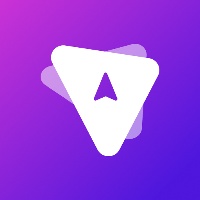
全网漫游指南
发布于 2024-03-02 08:45:44
发布于 2024-03-02 08:45:44
Monica AI是一款AI办公助手,我主要用它在浏览器上来做AI网页总结、AI双语翻译和AI框架制定。
👉 Monica:你的侧边栏专属ChatGPT
最近Monica推出了一个非常有意思的功能:AI图像工具现在已经集成到页面工具栏中了。当你将鼠标放在网页上的图像上时,会出现一个快速操作栏,可以用来对图片进行AI编辑。
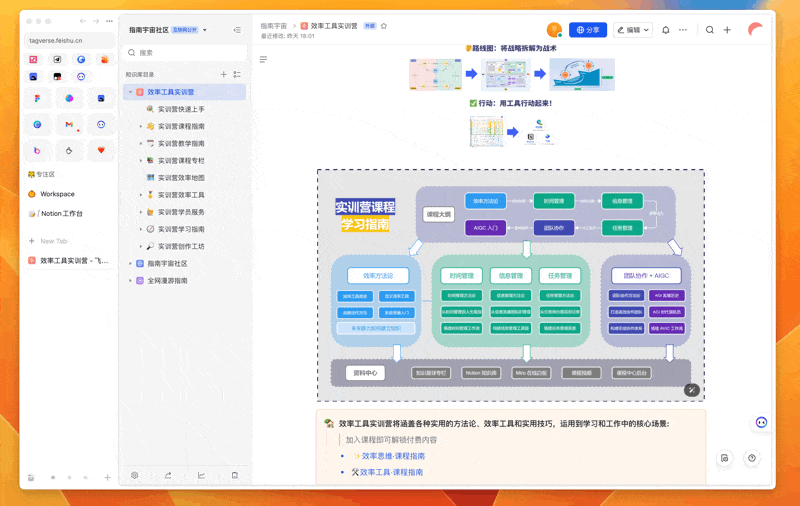
选中图片用AI直接处理
区别于传统的多步骤操作(保存图片-切换网页-上传图片-开始处理),Monica提供了独特的设计思路,帮助用户节省大量繁琐操作。
Monica在浏览器的每一张图片的右下角会有一个叫做「AI-Tools」的魔法棒,点击之后就会召唤出该菜单,有三个主要功能
- 图片聊天:快速上传该图片到Monica AI对话框与图片对话
- 保存到备忘:保存选中图片到Monica Memo中
- AI 图像编辑(亮点功能):对选中图片进行AI修图操作
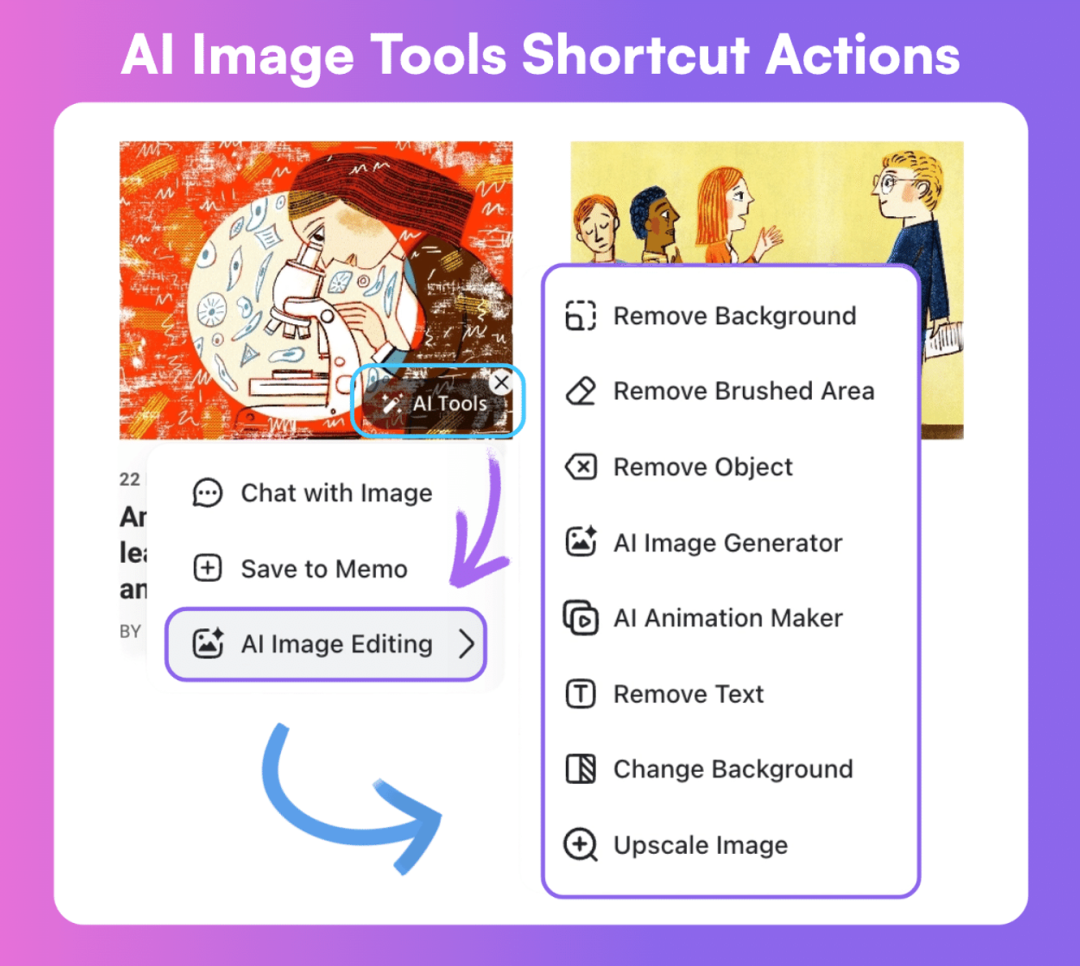
快速进入AI图片编辑器
Monica AI的图片编辑器提供了去背景、移除文字等8项AI编辑功能,个人感觉非常方便。以前我们要专门打开Remove.bg或者Clipdrop才能完成这些操作。图片编辑器的功能包括:
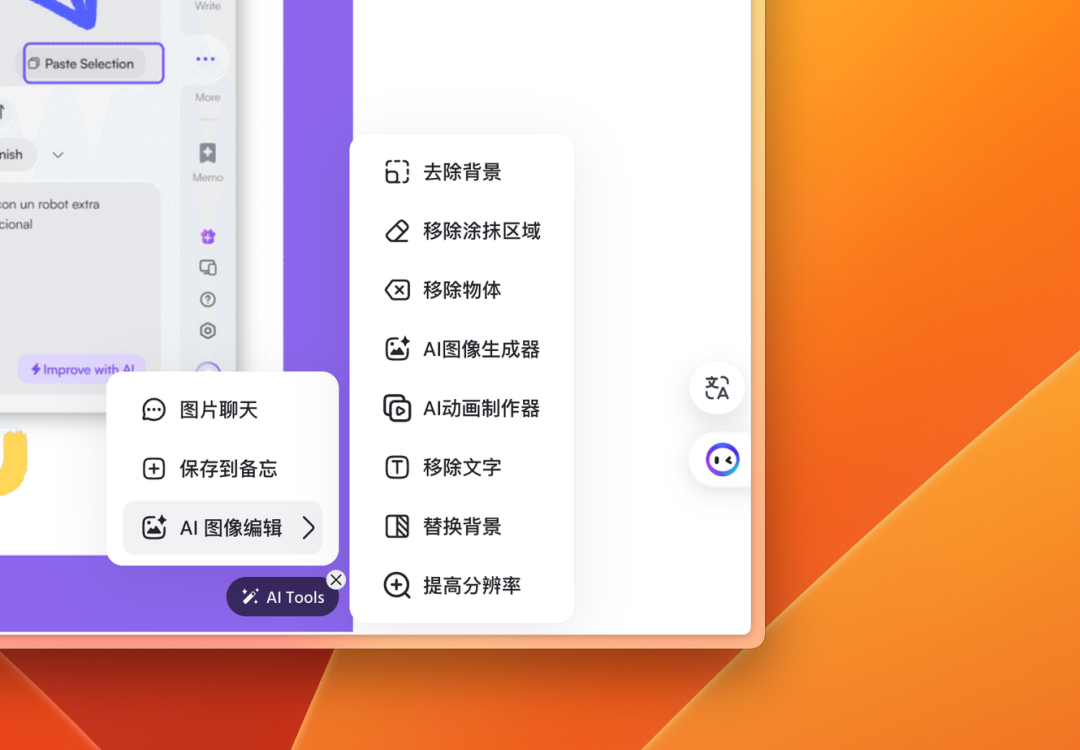
- 去除背景
- 移除涂抹区域
- 移除物体
- AI图像生成器
- AI动画制作器
- 移除文字
- 替换背景
- 提高分辨率
当我们选中图片并使用目标功能后,就会跳转到Monica Image Tools,同时选中的图片也会被上传到图像编辑器中,这样就能开始编辑啦:
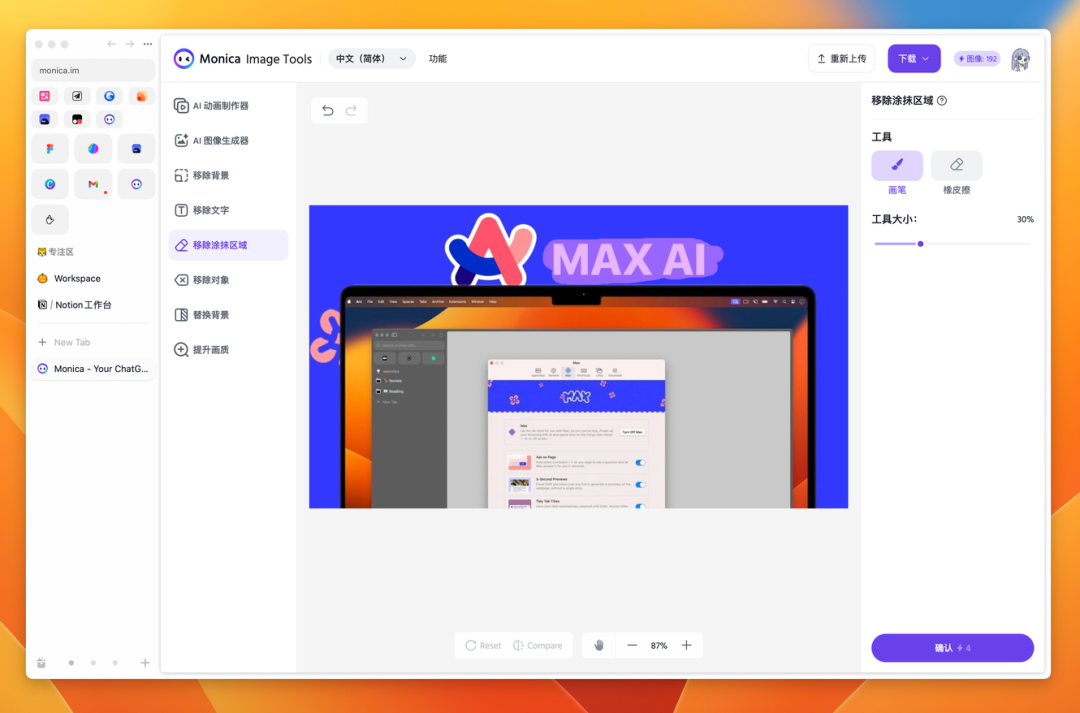
在浏览器直接解释图片
如果官方文档中有一张图我作为工具小白难以理解想要表达什么,我可以附上提示词「用通俗易懂的语言解释这个图片的功能更新」,让Monica AI解释一下这张图片,帮助我快速了解图片所表达的新功能。
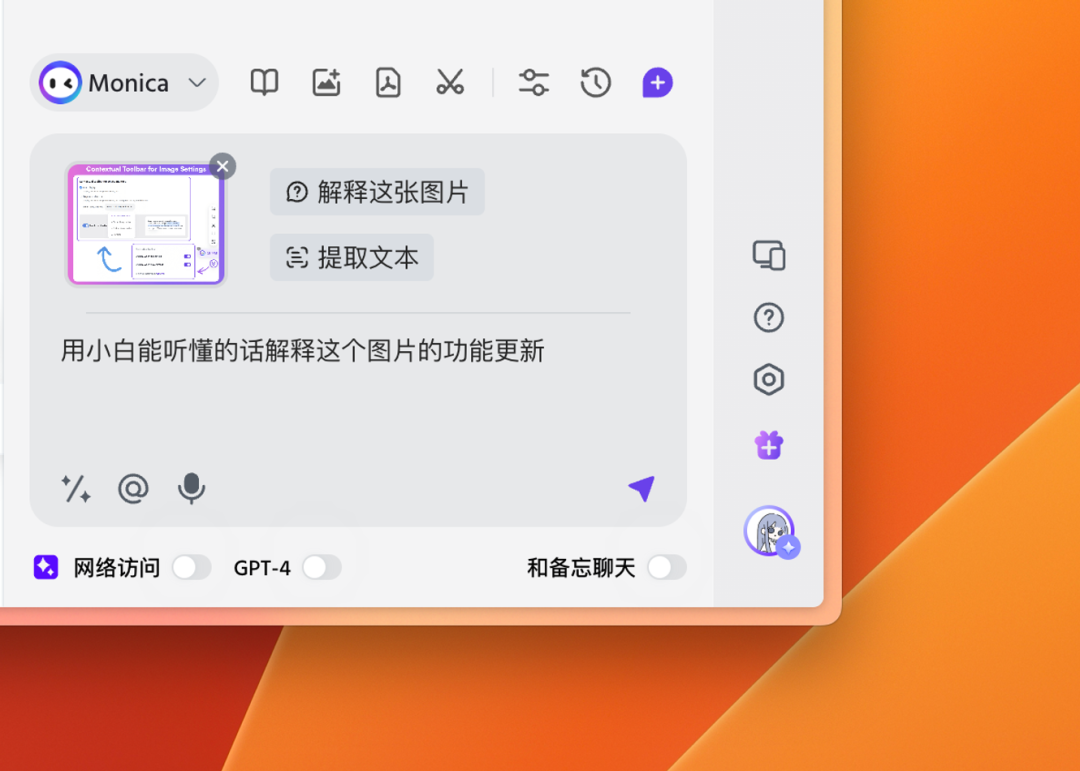


更多自定义设置
同时,当你将鼠标悬停在图像上时,也会显示一个类似的工具栏,其中包含可以对图像执行的操作。你也可以选择在设置中关闭该功能,以避免影响阅读和截图的体验。
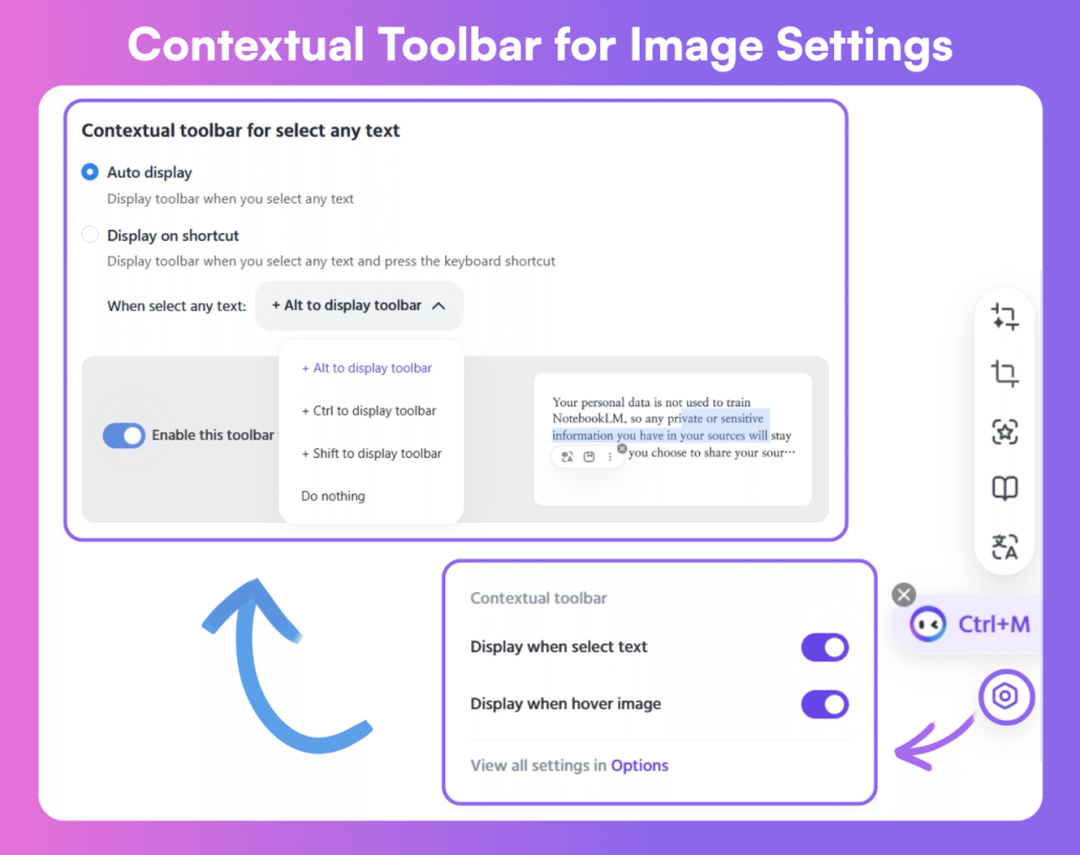
本文参与 腾讯云自媒体同步曝光计划,分享自微信公众号。
原始发表:2024-02-29,如有侵权请联系 cloudcommunity@tencent.com 删除
评论
登录后参与评论
推荐阅读
目录

